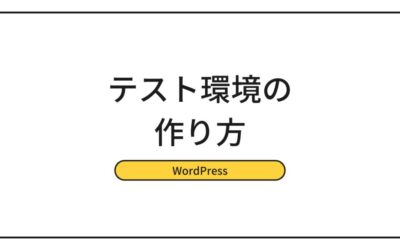こんにちは。
弊社ではWordPressを使ったWebサイトの制作や保守を承っており、その中でローカルのWordPress環境使って作業するときがあります。
状況によっては複数の WordPress環境をローカルに構築しなければならないというケースもあります。
そこで今回は、MAMPのローカル環境で複数のWordPress環境をつくる方法をご紹介したいと思います。
まだMAMPをインストールされていない場合は、以下にてその手順をご紹介しているのでご覧ください。
また、そもそもMAMPとは?なにができるソフトなのか?ということについては以下をご覧ください。
目次
MAMPのローカル環境で複数のWordPress環境をつくる方法
結論から申し上げると、MAMPのルートディレクトリ「/Applications/MAMP/htdocs」に各WordPress専用のディレクトリを作成してその中にWordPressを配置することで、MAMPのローカル環境で複数のWordPress環境をつくることができます。
次の流れで作業を行いこの環境をつくります。
- MAMPディレクトリ配下に専用のディレクトを作成
- 作成した専用ディレクトにWordPressを配置
- 専用のデータベースを作成
- 専用ディレクトにブラウザでアクセス
MAMPディレクトリ配下に専用のディレクトを作成
MAMPのルートディレクトリ「/Applications/MAMP/htdocs」に任意の名前でディレクトリを作成します。
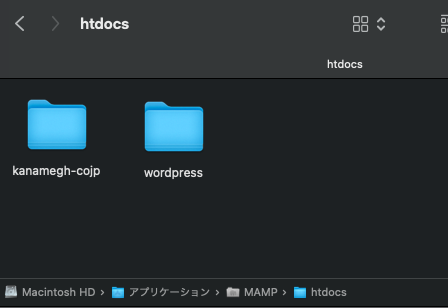
「kanamegh-cojp」は弊社コーポレートサイトのWordPressを配置するディレクトリで、「wordpress」はWordPressを新規インストールするディレクトリとします。
本記事ではそれぞれの概要のみご説明します。
詳細な環境構築方法は以下をご確認ください。
作成した専用ディレクトにWordPressを配置
作成したディレクトリ配下にそれぞれのWordPressを配置します。
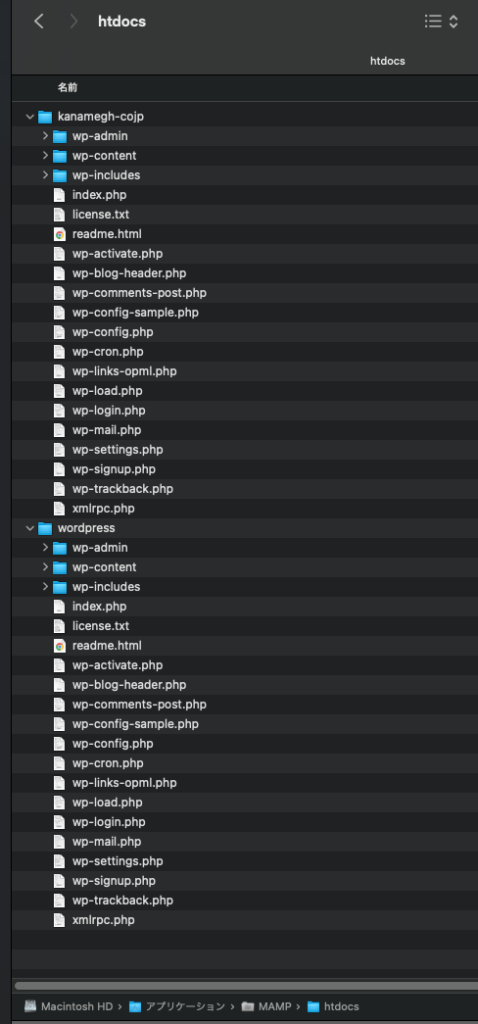
専用のデータベースを作成
作成したディレクトリごとに専用のデータベースを作成します。
データベースの名前はディレクトリと揃えておくとわかりやすいかと思います。
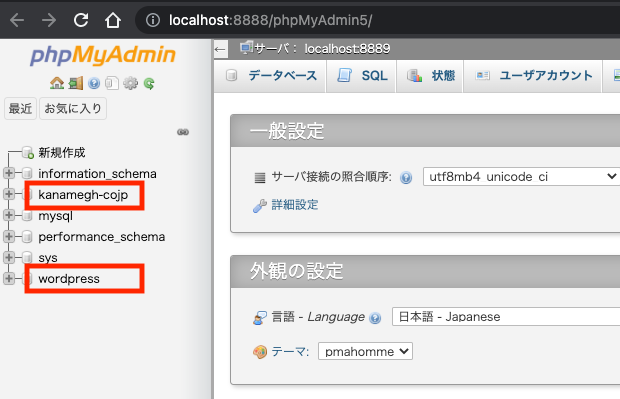
専用ディレクトにブラウザでアクセス
一通りの設定が完了したら、ブラウザから「http://localhost:8888/ディレクトリ名/」にアクセスします。
各Webサイトが表示されればMAMPのローカル環境で複数のWordPress環境をつくることができています。
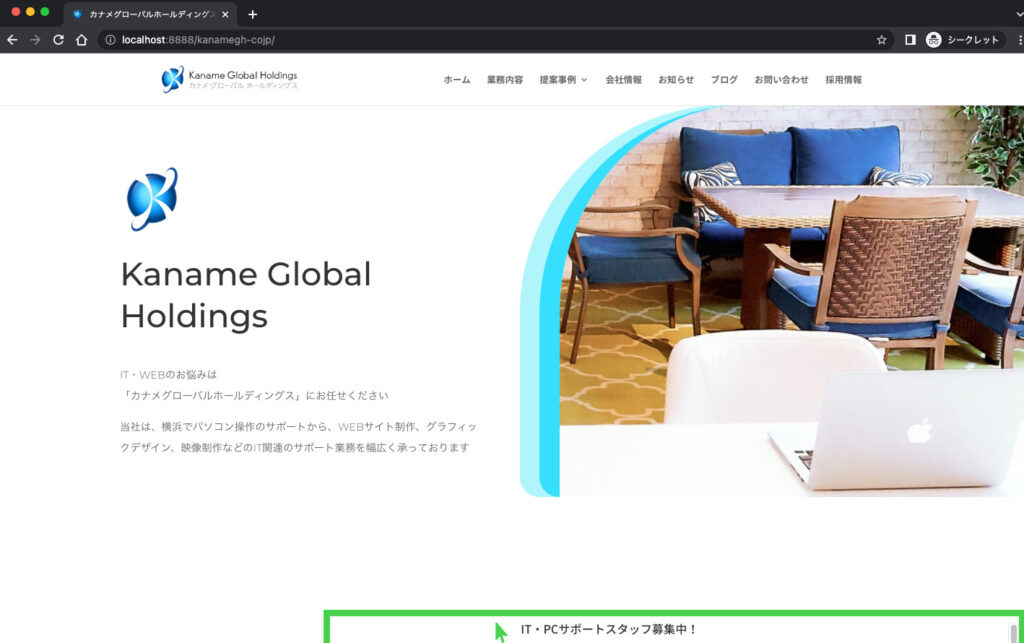
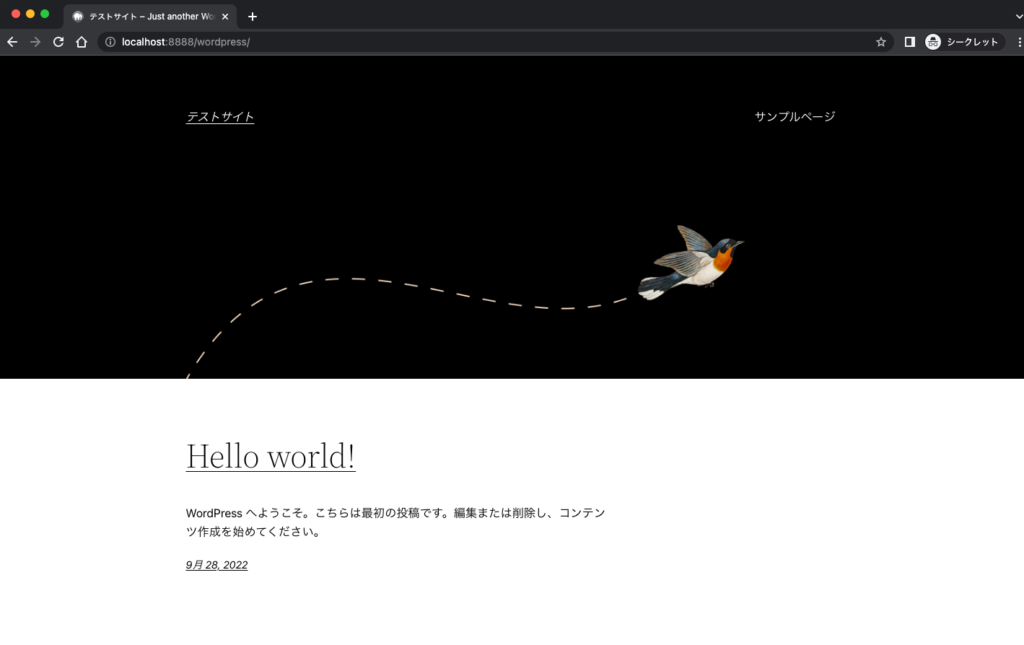
まとめ
使い方によってはMAMPのローカル環境でも複数のWordPress環境をつくることができるのでお試しください。